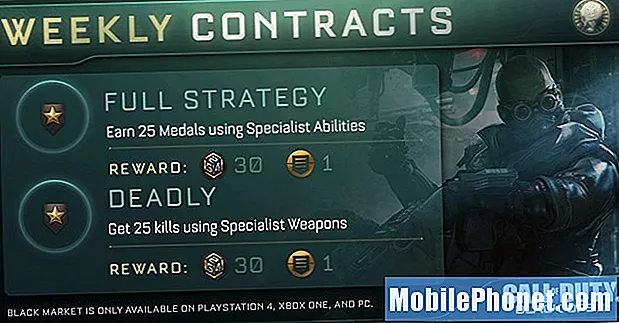Добре дошли в нашата фокусирана серия за отстраняване на неизправности, която има за цел да разреши Samsung Galaxy S4, който не се свързва с мобилни данни или Wi-Fi и други свързани проблеми. Както подсказва заглавието, ще отстраняваме проблеми, свързани с връзката за данни на това устройство. Ако вашият S4 не се свързва с интернет или има бавна връзка, тогава сте попаднали на правилното място.

Освен да ни изпратите имейл, можете също да се свържете с нас на нашите акаунти в социалните медии във Facebook и Google+.
S4 Мобилната връзка за данни не работи
Проблем:Здравейте! Имам проблем с връзката за данни в моя Galaxy S4 I9505, при първото устройство, работещо на Android 4.4.2, данните за връзката продължават да се деактивират от време на време, дори ако са активирани символите (H +, 3G, E) до иконата на батерията изчезва, докато не включа / изключа опцията “Data Connection” няколко пъти или самолетния режим, за да се активира отново. Направих ръчна актуализация на системата до най-новата версия (Android 5.0.1) рамка: I9505XXUHOA7_OXAHOA7 и след като приключих, стартирах телефона, но този път „данните за връзката“ изобщо няма да работят, дори да е включен и (H +, 3G, E) изобщо не се появява до иконата на батерията. Моля, помогни ми!! Не знам какво да направя, за да разреша този проблем !! Благодаря ти.
Решение: Тъй като сте актуализирали софтуера на телефона си, ще трябва първо да проверите настройките на APN на телефона си и да видите дали този е използван от вашия оператор. Сравнете APN на телефона си с настройките на оператора и направете необходимите промени. Можете да получите настройките на вашия оператор от уебсайта им или като се обадите на горещата линия за техническа поддръжка.
- От който и да е начален екран докоснете клавиша Меню.
- Докоснете Настройки.
- Докоснете раздела Връзки.
- Под Мрежови връзки докоснете Още мрежи.
- Докоснете Мобилни мрежи.
- Докоснете Имена на точки за достъп.
- За да нулирате APN, докоснете клавиша Меню и след това докоснете Нулиране по подразбиране.
- Ако е налично, докоснете APN (точката за запълване се запълва със зелено).
- Проверете и актуализирайте следните настройки за APN за данни.
Ако телефонът ви вече има правилния APN, проверете дали акаунтът ви има абонамент за мобилни данни.
Ако проблемът продължава, архивирайте данните на телефона си, след което извършете фабрично нулиране.
- Изключете устройството.
- Натиснете и задръжте едновременно следните три бутона: клавиш за увеличаване на звука, клавиш за начало, клавиш за захранване.
- Когато телефонът вибрира, освободете клавиша за захранване, но продължете да натискате и задържате клавиша за увеличаване на звука и бутона за начало.
- Когато се появи екранът за възстановяване на системата на Android, освободете клавишите за увеличаване на звука и начало.
- Натиснете клавиша за намаляване на звука няколко пъти, за да маркирате „wipe data / factory reset“.
- Натиснете бутона за захранване, за да изберете.
- Натискайте клавиша за намаляване на силата на звука, докато се маркира „изтриване на всички потребителски данни“.
- Натиснете бутона за захранване, за да изберете и стартирате основното нулиране.
- Когато основното нулиране приключи, се откроява „Рестартиране на системата сега“.
- Натиснете клавиша за захранване, за да рестартирате устройството.
S4 Не се свързва онлайн, когато е на мобилни данни
Проблем:Здравейте, току-що купих Samsung S4 и имам проблем, когато използвам мобилни данни. Когато Wi-Fi работи, всичко работи перфектно. Но когато използвах мобилни данни, не успях да се свържа с Интернет или Facebook, нито с вас. Но Messenger и имейлите работят перфектно. Моля, можете ли да ме насочите как да разреша този проблем?
Решение: Опитайте първо да проверите дали акаунтът ви има активен абонамент за мобилни данни. След това проверете настройките на телефона си, особено APN.
- От който и да е начален екран докоснете клавиша Меню.
- Докоснете Настройки.
- Докоснете раздела Връзки.
- Под Мрежови връзки докоснете Още мрежи.
- Докоснете Мобилни мрежи.
- Докоснете Имена на точки за достъп.
- За да нулирате APN, докоснете клавиша Меню и след това докоснете Нулиране по подразбиране.
- Ако е налично, докоснете APN (точката за запълване се запълва със зелено).
- Проверете и актуализирайте следните настройки за APN за данни.
Сравнете APN на телефона си с този, използван от вашата мрежа, и направете необходимите промени в телефона си, ако има някакви разлики.
Ако APN се изплати и имате активен абонамент за мобилни данни, следващата стъпка е да проверите дали приложението на трета страна, инсталирано във вашия телефон, ви пречи да влезете онлайн. За да направите това, трябва да стартирате телефона си в безопасен режим.
- Изключете устройството.
- Натиснете и задръжте клавиша за захранване.
- Когато на екрана се появи ‘Samsung Galaxy S4’, отпуснете бутона за захранване.
- Веднага след освобождаване на клавиша за захранване, натиснете и задръжте клавиша за намаляване на звука.
- Продължете да държите клавиша за намаляване на звука, докато устройството завърши рестартирането.
- Безопасният режим ще се покаже в долния ляв ъгъл на екрана.
- Освободете клавиша за намаляване на силата на звука, когато видите безопасен режим.
След като телефонът ви е в безопасен режим, проверете дали проблемът продължава. В противен случай това може да е причинено от приложение, инсталирано в телефона ви. Разберете какво е това приложение и го деинсталирайте.
S4 няма интернет, когато използва мобилни данни
Проблем:Здравей Моят интернет не работи, когато съм навън. Вътре тя работи перфектно, защото аз съм свързан с моя домашен wifi. Когато съм навън, обаче не мога да влизам в интернет, facebook, WhatsApp, Snapchat или други социални медии. Изключих wifi и включих мобилните си данни, но изглежда все още не работи.
Решение: Опитайте първо да проверите дали акаунтът ви има активен абонамент за мобилни данни. Възможно е да се наложи да се свържете с горещата линия за техническа поддръжка на вашия оператор по този въпрос.
След като се уверите, че имате активен абонамент за мобилни данни, опитайте да проверите настройките за APN на вашия телефон и се уверете, че той съвпада с този, използван от вашия оператор.
- От който и да е начален екран докоснете клавиша Меню.
- Докоснете Настройки.
- Докоснете раздела Връзки.
- Под Мрежови връзки докоснете Още мрежи.
- Докоснете Мобилни мрежи.
- Докоснете Имена на точки за достъп.
- За да нулирате APN, докоснете клавиша Меню и след това докоснете Нулиране по подразбиране.
- Ако е налично, докоснете APN (точката за запълване се запълва със зелено).
- Проверете и актуализирайте следните настройки за APN за данни.
Направете необходимите промени, ако има някакви разлики.
Има и случаи, когато приложение, инсталирано в телефона ви, може да ви пречи да използвате мобилните си данни. За да проверите това, трябва да стартирате телефона си в безопасен режим.
- Изключете устройството.
- Натиснете и задръжте клавиша за захранване.
- Когато на екрана се появи ‘Samsung Galaxy S4’, отпуснете бутона за захранване.
- Веднага след освобождаване на клавиша за захранване, натиснете и задръжте клавиша за намаляване на звука.
- Продължете да държите клавиша за намаляване на звука, докато устройството завърши рестартирането.
- Безопасният режим ще се покаже в долния ляв ъгъл на екрана.
- Освободете клавиша за намаляване на силата на звука, когато видите безопасен режим.
Опитайте се да влезете в мрежата, докато телефонът ви е в този режим. Ако можете да се свържете онлайн, проблемът може да е най-вероятно причинен от приложение, което сте инсталирали. Разберете какво е това приложение и го деинсталирайте.
S4 Lag In Избор на Wi-Fi след актуализация на Lollipop
Проблем: След неотдавнашната актуализация на Lollipop 5.0.1 получавам предупредителното съобщение Настройки не реагира (приложено), когато включа Wi-Fi, след което отварям Настройки за преглед на WiFi мрежи на моя Samsung Galaxy S4 l След това преминава към получерен екран, когато избера Изчакай. След това в крайна сметка показва всички wifi мрежи или се свързва със съответната wifi мрежа. Използвам, за да избера ОК и има известно време за забавяне, преди да се върне на началния ми екран и трябва да започна процеса отново. Настройките вече имат около 20-30 секунди закъснение, когато се опитва да зареди wifi страницата, за да види наличните wifi. Също така мога да избера бутона Wifi в падащото меню Бързо меню, но той има същия резултат. Също така получавам повтарящо се случайно изскачащо съобщение, в което се казва, че не може да се изтегли, опитайте отново по-късно. Не съм сигурен за какво се отнася, макар че .... Може би MMS, но не е получил съобщение, което ми казва, че имам такъв. Вече изчистих кеша. Актуализирах всички приложения. Не съм сигурен какво друго да направя.
Решение: Тъй като този проблем възникна след актуализацията на Lollipop, най-добрият начин да продължите е да възстановите фабричните настройки. Това е силно препоръчителна процедура, тъй като този проблем може да е причинен от данни от старата версия на софтуера, която не е била напълно премахната от телефона и сега причинява конфликт с новата версия на софтуера. Уверете се, че сте архивирали данните на телефона си, преди да продължите.
- Изключете устройството.
- Натиснете и задръжте едновременно следните три бутона: клавиш за увеличаване на звука, клавиш за начало, клавиш за захранване.
- Когато телефонът вибрира, освободете клавиша за захранване, но продължете да натискате и задържате клавиша за увеличаване на звука и бутона за начало.
- Когато се появи екранът за възстановяване на системата на Android, освободете клавишите за увеличаване на звука и начало.
- Натиснете клавиша за намаляване на звука няколко пъти, за да маркирате „wipe data / factory reset“.
- Натиснете бутона за захранване, за да изберете.
- Натискайте клавиша за намаляване на силата на звука, докато се маркира „изтриване на всички потребителски данни“.
- Натиснете бутона за захранване, за да изберете и стартирате основното нулиране.
- Когато основното нулиране приключи, се откроява „Рестартиране на системата сега“.
- Натиснете клавиша за захранване, за да рестартирате устройството.
Ангажирайте се с нас
Чувствайте се свободни да ни изпращате вашите въпроси, предложения и проблеми, с които сте се сблъсквали, докато използвате телефона си с Android. Поддържаме всяко устройство с Android, което се предлага на пазара днес. И не се притеснявайте, ние няма да ви таксуваме нито стотинка за вашите въпроси. Свържете се с нас, като използвате този формуляр. Четем всяко съобщение, което получаваме, не може да гарантира бърз отговор. Ако успяхме да ви помогнем, моля, помогнете ни да разпространим думата, като споделите нашите публикации с вашите приятели.